Um die oftmals zeitaufwendige Datensuche in Business Central zu beschleunigen und vereinfachen, wurde diese nun optimiert.
Im Arbeitsalltag wird oftmals viel Zeit damit verbracht, in den Unternehmensdaten nach bestimmten Informationen zu suchen. Häufig sind dabei spezifische Abfragen erforderlich, um die gewünschten Daten in den unterschiedlichen Bereichen der Unternehmenssoftware einfach zu finden. Stetig wachsende Datenmengen machen eine effiziente Suche jedoch zunehmend schwierig und erschweren so den schnellen Zugang zu relevanten Informationen.
Mit der zuletzt veröffentlichten Version wurde die Datensuche in Business Central daher verbessert. Künftig können somit nicht nur Geschäftstransaktionen durchsucht werden, sondern alle Daten, die für die jeweilige Rolle relevant sind. Die wichtigsten Ergebnisse werden dabei immer zuerst angezeigt. Auf diese Weise kann wertvolle Zeit eingespart werden, welche für übergeordnete oder dringendere Aufgaben genutzt werden kann.
Eine Suche lässt sich über das Rollencenter oder überall in Business Central über die Tastenkombination STRG+ALT+F starten. Anschließend können ein oder mehrere Schlüsselwörter eingegeben werden. Die Suchergebnisse zeigen schließlich die besten Ergebnisse in den Tabellen an, auf die der Anwendende Zugriff hat.
Suchbereich anpassen für optimierte Ergebnisse
Die Suche bleibt dabei anfangs immer auf die im Rollencenter verfügbaren Daten und diejenigen Tabellen beschränkt, auf die die jeweiligen Benutzer*innen zugreifen dürfen. Der Suchbereich lässt sich jedoch anpassen, indem die Aktion „Tabellen zur Suche anzeigen“ auf der Seite „Suche in Unternehmensdaten“ ausgewählt wird. Das Einschränken bzw. Verkleinern des Suchbereichs beschleunigt dabei sogar noch die Anzeige der Suchergebnisse.

Die Aktion „Tabellen zur Suche anzeigen“ zeigt schließlich die Seite „Einrichtung (Tabelle) Liste durchsuchen“ an, auf der sich die zu durchsuchenden Tabellen auswählen lassen. Standardmäßig werden auch hier nur die für die jeweilige Rolle relevanten Tabellen angezeigt, der Suchradius lässt sich aber mit den Aktionen „Alle Tabellen anzeigen“ und „Auf ausgewählte Tabellen filtern“ auch auf andere Tabellen ausweiten.
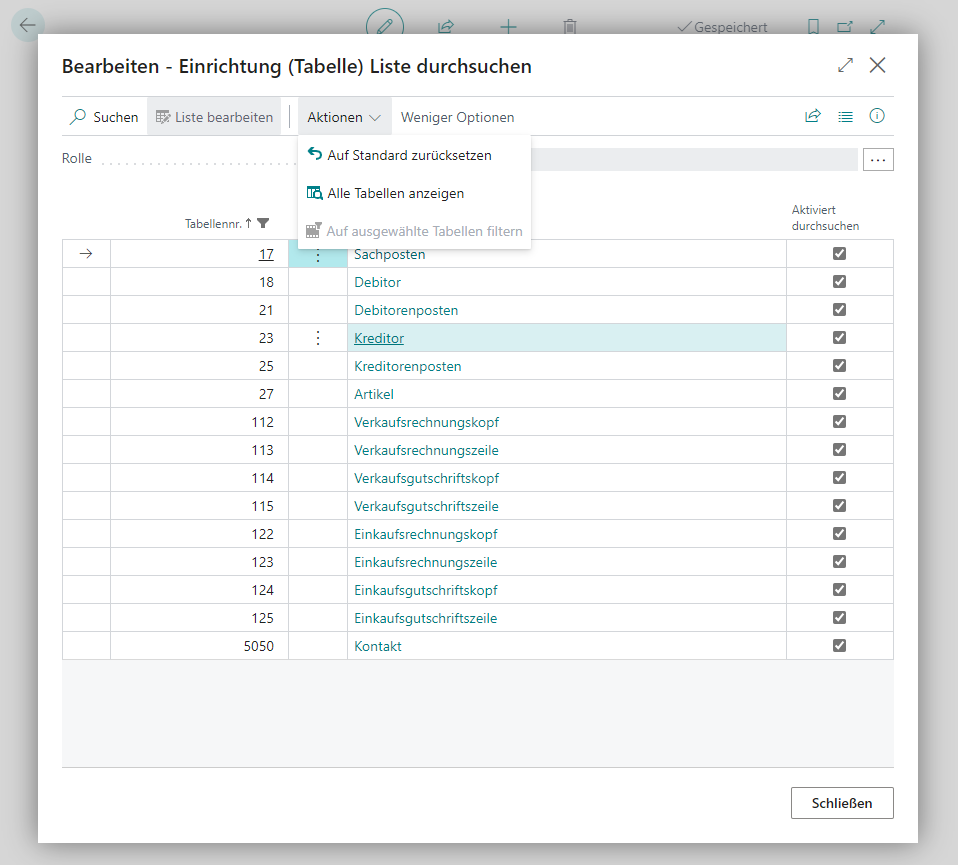
Bei Auswahl einer Tabelle öffnet sich die Seite „Einrichtung (Feld) Liste durchsuchen“. Hier lässt sich die Suche durch Aktivierung der Option „Suche aktivieren“ so anpassen, dass bestimmte Felder in die ausgewählte Tabelle aufgenommen werden. Standardmäßig sind nur indizierte Code‑ und Texttypfelder sowie Felder, mit denen der Suchergebnis-Datensatz identifiziert wird, aktiviert.
Da die Anzahl der in der Suche enthaltenen Tabellenfelder möglicherweise die Leistung beeinträchtigt, können bei Bedarf auch die Standardeinstellungen wiederhergestellt werden. Hierzu muss die Option „Auf Standard zurücksetzen“ auf den Seiten „Einrichtung (Tabelle) Liste durchsuchen“ und „Einrichtung (Seite) Liste durchsuchen“ ausgewählt werden.